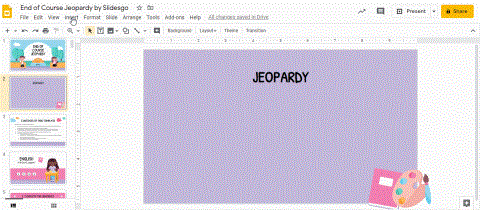Google スライドでプレゼンテーションのスライドを自動的に繰り返す方法
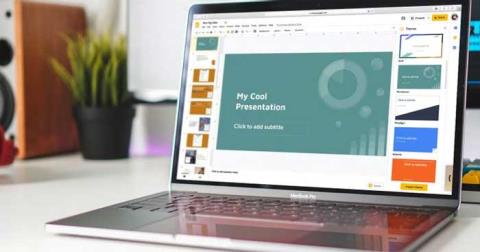
Google スライドでプレゼンテーション スライドを自動的に繰り返す方法: Google スライドのループ機能を使用すると、必要に応じてプレゼンテーションを自動的に繰り返すことができます。自分で行う方法は次のとおりです
Google スライドといえば、さまざまなプレゼンテーションのスライドをデザインするために使用できるものを思い浮かべるのではないでしょうか。気づいていないかもしれませんが、Google スライドはフローチャート、ベン図、マインドマップなどの図を作成するのにも最適です。
目次
もちろん、Lucidchart やその他の Google ドキュメントのアドオンなど、ダイアグラムを作成するために使用できる他の(より専門的な)ツールも多数あります。ただし、Google スライドはさまざまな理由から優れた実行可能なオプションです。
大きな利点の 1 つは、リアルタイムのコラボレーション機能です。 Google のツールスイートを使用したことがあるなら、インターネットに接続できるあらゆるデバイスからプロジェクトに簡単にアクセスできることがおわかりでしょう。このアクセシビリティにより、チームのコラボレーションが容易になります。共有オプションを使用して同僚を招待し、編集権限またはコメント権限を与えるだけで、同僚がすぐにフィードバックを提供したり、図に変更を加えたりできるようになります。
Google スライドは Google スプレッドシートともシームレスに統合されるため、図にデータを組み込む必要がある場合に最適です。[挿入]タブに移動して[グラフ] > [スプレッドシートから]を選択するか、スプレッドシートから直接セルをコピーして貼り付けると、データをリンクして、スプレッドシートの更新がスライドに反映されます。
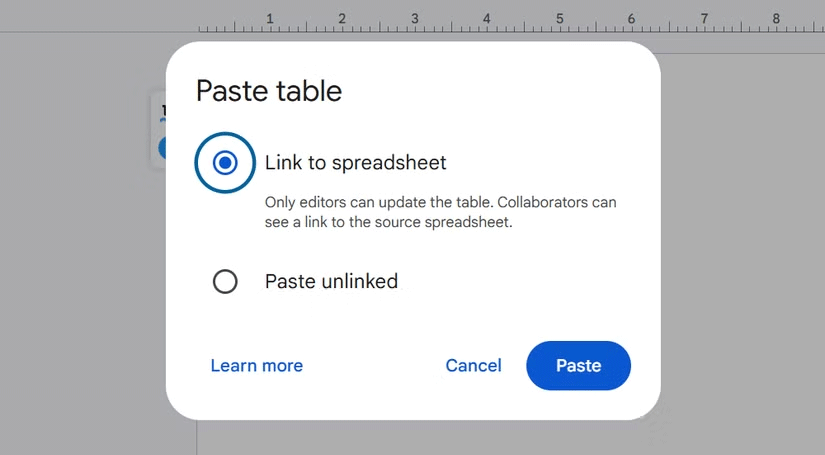
さらに、Google スライドは完全に無料で、強力な機能を無料で提供しています。必要なのは Google アカウントだけです。サブスクリプションが必要なツールや無料機能が制限されているツールとは異なり、Google スライドには、洗練されたプロフェッショナルな図を作成するための十分な組み込みツールが用意されています。
図形、線、グラフ、さらには基本的な AI サポートにより、図を JPEG、PNG、または SVG 画像として作成およびエクスポートすることが迅速かつ直感的に行えます。基本的な図形からより高度な機能まで、Google スライドには優れた図を作成するのに役立つさまざまなツールがあります。最も便利な機能のいくつかを次に示します。
優れた図には必ず基本的な図形と接続が含まれており、Google スライドではこれらを多数提供しています。これらのツールを使用すると、フローチャート、ベン図、さらにはチャートも作成できます。
Google スライドではページ上の要素をグループ化したりグループ解除したりできるため、複数の要素を 1 つの単位として簡単に扱うことができます。これは、図の一部を移動したりサイズを変更したりする必要がある場合に特に便利です。
また、「順序」をクリックしてスライド上の要素のレイヤーを変更し、一部の要素を前面に表示したり背面に移動したりして、図が希望どおりに表示されるようにすることもできます。
Google スライドには、すぐに作業を開始できる堅牢な図表テンプレートが多数用意されています。これらのテンプレートには、フローチャート、タイムライン、プロセス マップの事前に設計されたレイアウトが含まれています。
[挿入] > [図] > [すべて表示]をクリックします。必要な図の種類を選択し、レベル、日付、ステップ、または領域を選択し、色を選択します。次に、オプションを確認して、思い描いているものに近いテンプレートを選択します。
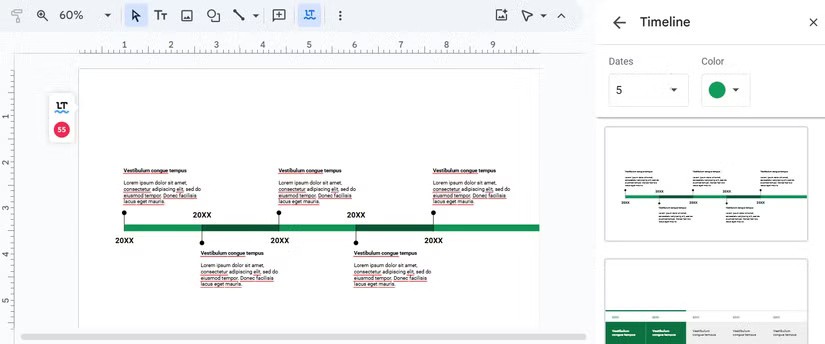
その後、ニーズに合わせて図を変更できます。
Google スライドのネイティブ機能は非常に包括的ですが、Lucidchart などのアドオンを利用して機能を拡張することもできます。
これらのアドオンは Google スライドに直接統合されるため、スライドを離れることなく、より複雑な図を作成できます。「拡張機能 > アドオン > アドオンを取得」をクリックすると 、関連するオプションが多数表示されます。
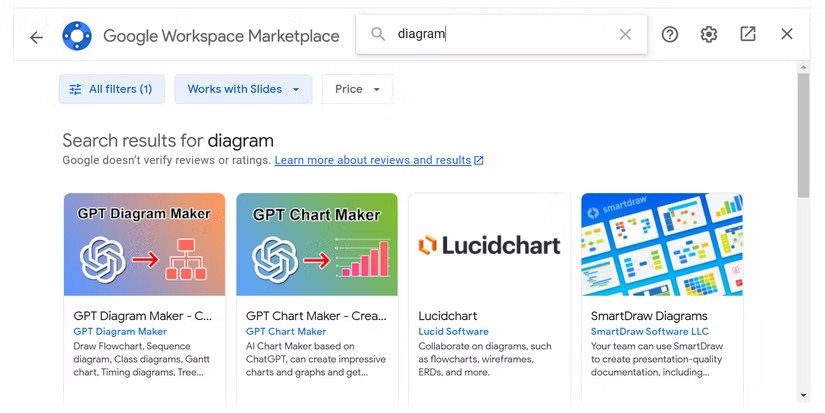
これらのアドオンの一部には無料プランがあり、さらに多くの機能を利用できる有料プランもあります。
図形に単色またはグラデーションの色を適用でき、図のフォントやテキスト スタイルを完全に制御できます。つまり、高度なデザインスキルがなくても、図の外観と雰囲気をプロジェクトやブランディング ガイドラインに合わせることができます。
たとえば、図内の要素をグループ解除するには、線を選択し、[書式] > [罫線と線] > [罫線の色]をクリックします。次に、 「カスタム」セクションの下のプラスアイコンをクリックして、必要な色の 16 進コードを入力します。
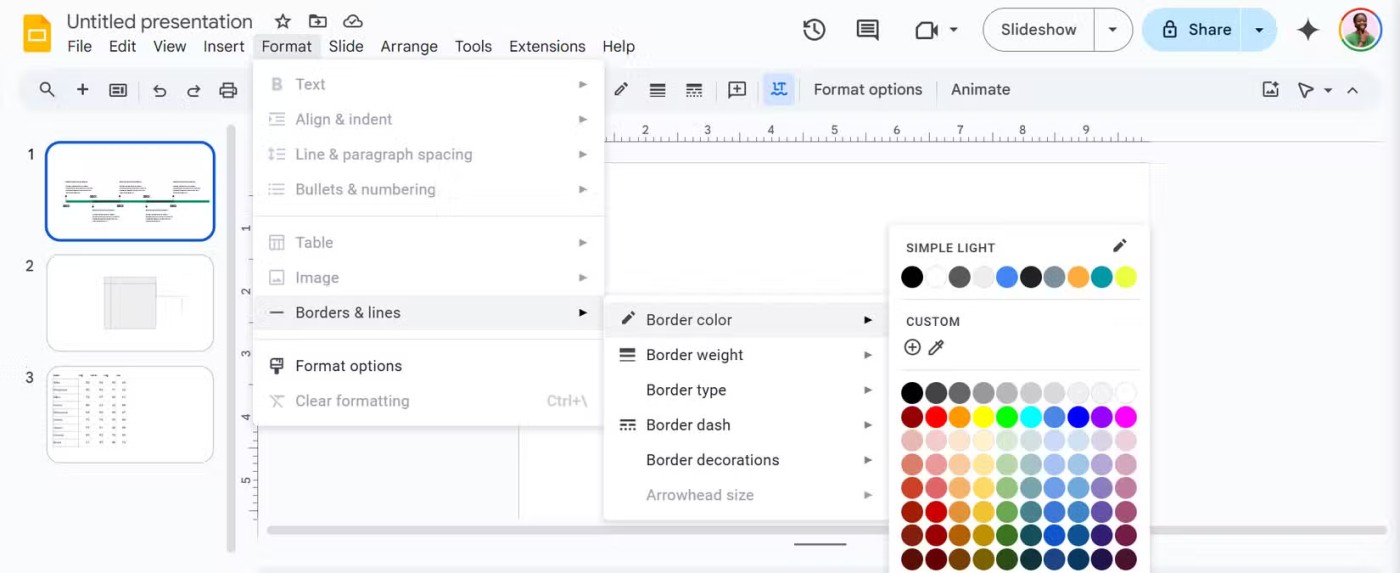
カスタム フォントを追加することはできませんが、Google スライドにフォントを追加できるので、すぐにアクセスできるフォント オプションよりも多くのフォント オプションを利用できます。
Google Workspace Labs に参加している場合は、Google スライドで Gemini にアクセスできます。イラストを作成することは、スライドで Gemini AI を使用する 1 つの方法です。
このツールはチャートやマインドマップを作成するのに最適なものではありませんが、欲しいものの詳細な説明を提供するだけでよいため、図表を作成するのに非常に優れたツールです。
「Ask Gemini」バーを起動して Gemini AI を使用することもできますが、「画像の作成」バーを使用するとより効果的かもしれません。ただし、図はグラフというよりも画像のように見え、AI は画像内にテキストを書き込むのが難しいため、テキストが判読できない可能性があることに留意してください。
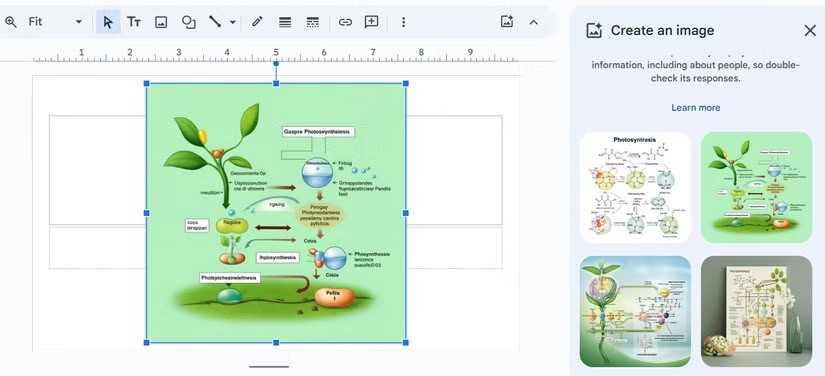
Gemini AI を使用すると、最適な色の組み合わせ、形状、接続など、図のアイデアをブレインストーミングして、思い描いたものを簡単に作成できます。
ステップごとのフローチャートを作成する場合や、プロセスの進行状況を示す場合は、Google スライドのアニメーションとトランジションが非常に役立ちます。図内の各図形または要素をアニメーション化して 1 つずつ表示し、視聴者が構造化された方法でプロセスを追えるようにすることができます。
コンピューター上で、アニメーション化する要素を選択し、[挿入] > [アニメーション]をクリックします。飛び込む、縮小する、その他の好きなオプションを選択できます。
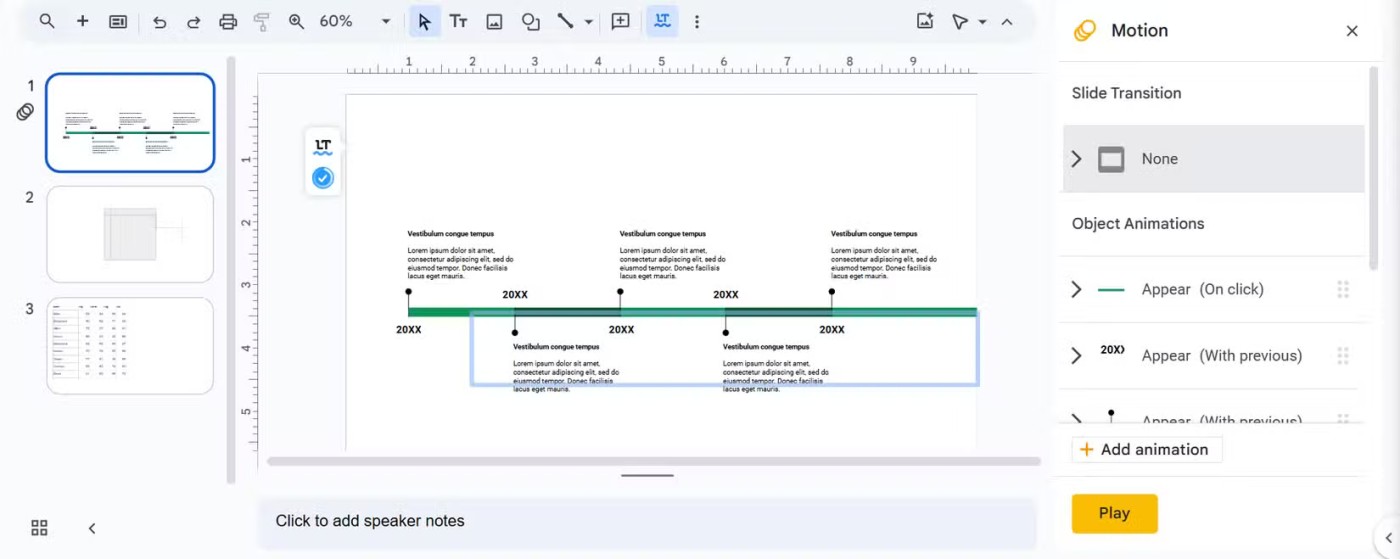
Google スライドは、図を作成する必要がある場合に最初に思い浮かぶツールではないかもしれませんが、実際にはそれよりもはるかに多くの機能を備えています。次に図を作成しようと考えているときは、Google スライドを見逃さないでください。
Google スライドでプレゼンテーション スライドを自動的に繰り返す方法: Google スライドのループ機能を使用すると、必要に応じてプレゼンテーションを自動的に繰り返すことができます。自分で行う方法は次のとおりです
携帯電話向けのプレゼンテーションを作成する際には、Google スライドのレイアウトを縦型に変更する方法が重要です。
Jeopardy ゲームは非常に便利です!友達を楽しませたり、生徒と一緒に遊んでレッスンを復習したりするのに最適です。それでは、Google スライドで Jeopardy ゲームを作成する方法を学びましょう。
この記事では、ハードドライブが故障した場合に、アクセスを回復する方法をご紹介します。さあ、一緒に進めていきましょう!
一見すると、AirPodsは他の完全ワイヤレスイヤホンと何ら変わりません。しかし、あまり知られていないいくつかの機能が発見されたことで、すべてが変わりました。
Apple は、まったく新しいすりガラスデザイン、よりスマートなエクスペリエンス、おなじみのアプリの改善を伴うメジャーアップデートである iOS 26 を発表しました。
学生は学習のために特定のタイプのノートパソコンを必要とします。専攻分野で十分なパフォーマンスを発揮できるだけでなく、一日中持ち運べるほどコンパクトで軽量であることも重要です。
Windows 10 にプリンターを追加するのは簡単ですが、有線デバイスの場合のプロセスはワイヤレス デバイスの場合とは異なります。
ご存知の通り、RAMはコンピューターにとって非常に重要なハードウェア部品であり、データ処理のためのメモリとして機能し、ノートパソコンやPCの速度を決定づける要因です。以下の記事では、WebTech360がWindowsでソフトウェアを使ってRAMエラーをチェックする方法をいくつかご紹介します。
スマートテレビはまさに世界を席巻しています。数多くの優れた機能とインターネット接続により、テクノロジーはテレビの視聴方法を変えました。
冷蔵庫は家庭ではよく使われる家電製品です。冷蔵庫には通常 2 つの部屋があり、冷蔵室は広く、ユーザーが開けるたびに自動的に点灯するライトが付いていますが、冷凍室は狭く、ライトはありません。
Wi-Fi ネットワークは、ルーター、帯域幅、干渉以外にも多くの要因の影響を受けますが、ネットワークを強化する賢い方法がいくつかあります。
お使いの携帯電話で安定した iOS 16 に戻したい場合は、iOS 17 をアンインストールして iOS 17 から 16 にダウングレードするための基本ガイドを以下に示します。
ヨーグルトは素晴らしい食べ物です。ヨーグルトを毎日食べるのは良いことでしょうか?ヨーグルトを毎日食べると、身体はどう変わるのでしょうか?一緒に調べてみましょう!
この記事では、最も栄養価の高い米の種類と、どの米を選んだとしてもその健康効果を最大限に引き出す方法について説明します。
睡眠スケジュールと就寝時の習慣を確立し、目覚まし時計を変え、食生活を調整することは、よりよく眠り、朝時間通りに起きるのに役立つ対策の一部です。
レンタルして下さい! Landlord Sim は、iOS および Android 向けのシミュレーション モバイル ゲームです。あなたはアパートの大家としてプレイし、アパートの内装をアップグレードして入居者を受け入れる準備をしながら、アパートの賃貸を始めます。
Bathroom Tower Defense Roblox ゲーム コードを入手して、魅力的な報酬と引き換えましょう。これらは、より高いダメージを与えるタワーをアップグレードしたり、ロックを解除したりするのに役立ちます。